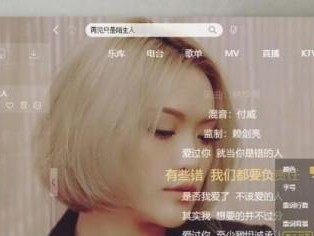在如今数字化的时代,电脑成为人们生活中不可或缺的工具。然而,对于大多数用户来说,电脑内部的硬件结构与运作原理却似乎是一个神秘的领域。本文将向读者介绍一些常用的查看硬件信息的命令,帮助用户更深入地了解自己的电脑,提供诊断和维护的指导。
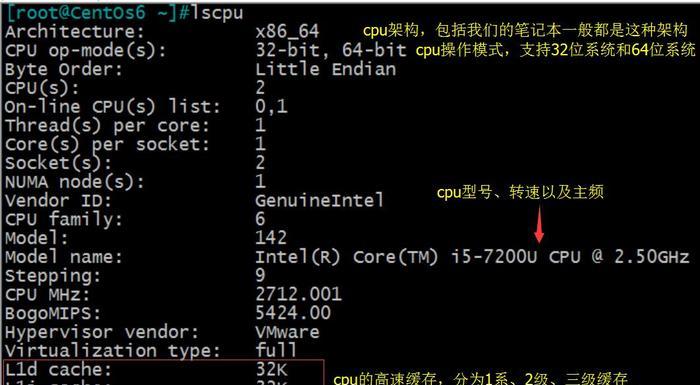
查看处理器信息
1.了解CPU型号和核心数目
通过"cat/proc/cpuinfo"命令,可以查看到处理器型号、核心数目等详细信息。例如:"modelname:Intel(R)Core(TM)i7-9700KCPU@3.60GHz"表示处理器为IntelCorei7-9700K,并且拥有8个核心。
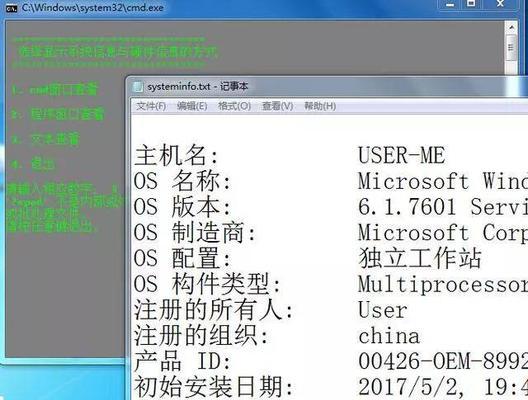
查看内存信息
2.查看可用内存大小
使用"free-h"命令,可以获取当前系统的内存使用情况,包括总内存大小、已使用内存和可用内存等信息。例如:"Mem:15GTotal,3.1GUsed,11GFree"表示系统总内存为15GB,已使用3.1GB,可用11GB。
查看硬盘信息
3.获取硬盘分区情况
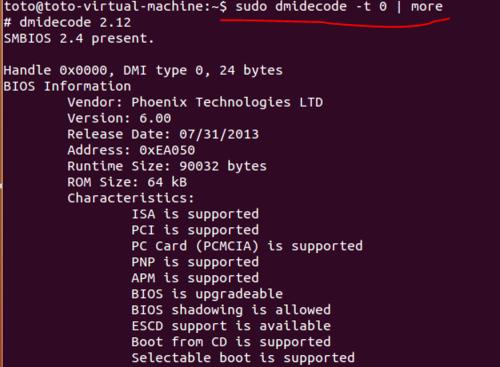
通过"lsblk"命令,可以查看硬盘的分区情况。该命令将列出所有硬盘及其分区的详细信息,包括硬盘的名称、大小、挂载点等。例如:"sda238.5G├─sda1512M└─sda2238G"表示硬盘sda有两个分区,sda1大小为512MB,sda2大小为238GB。
查看显卡信息
4.查看显卡型号和驱动版本
通过"lspci|grep-ivga"命令,可以查看安装在系统中的显卡型号和驱动版本。例如:"VGAcompatiblecontroller:NVIDIACorporationGP106[GeForceGTX10606GB]"表示显卡为NVIDIAGeForceGTX10606GB。
查看网卡信息
5.获取网络接口信息
使用"ifconfig"命令,可以查看所有网络接口的详细信息,包括接口名称、MAC地址、IP地址等。例如:"eth0:flags=4163
查看主板信息
6.获取主板型号和制造商
通过"dmidecode-tbaseboard"命令,可以查看主板的详细信息,包括制造商、型号和序列号等。例如:"Manufacturer:ASUS"表示主板制造商为ASUS。
查看操作系统信息
7.获取操作系统版本和内核版本
使用"lsb_release-a"命令,可以查看当前安装的操作系统版本、发行版和内核版本等信息。例如:"DistributorID:UbuntuDescription:Ubuntu20.04.1LTSRelease:20.04Codename:focal"表示操作系统为Ubuntu20.04.1LTS。
查看BIOS信息
8.获取BIOS版本和制造商
通过"dmesg|grep-ibios"命令,可以查看系统中安装的BIOS版本和制造商等信息。例如:"BIOS-e820:BIOS32ServiceDirectoryexistsdmesg"表示系统存在BIOS服务目录。
查看音频设备信息
9.获取声卡型号和驱动
使用"lspci|grep-iaudio"命令,可以查看安装在系统中的声卡型号和驱动版本。例如:"Audiodevice:IntelCorporationCannonLakePCHcAVS"表示声卡为IntelCannonLakePCHcAVS。
查看USB设备信息
10.获取连接的USB设备列表
通过"lsusb"命令,可以查看当前连接到电脑的USB设备列表。该命令将显示设备的厂商ID、产品ID、设备名称等信息。
查看显示器信息
11.获取显示器分辨率和刷新率
使用"xrandr"命令,可以查看当前连接的显示器分辨率和刷新率等信息。例如:"DP-1connectedprimary2560x1440+0+0(normalleftinvertedrightxaxisyaxis)597mmx336mm"表示显示器分辨率为2560x1440。
查看电池信息
12.获取电池容量和状态
通过"acpi-V"命令,可以查看电脑上安装的电池容量、电量百分比和当前状态等信息。例如:"Battery0:Charging,76%,00:42:17untilcharged"表示电池正在充电,电量为76%。
查看风扇信息
13.获取风扇转速和温度
使用"sensors"命令,可以查看风扇的转速和各个传感器的温度等信息。该命令适用于支持传感器的硬件设备。
查看RAID信息
14.获取RAID控制器信息
通过"mdadm--detail/dev/md0"命令,可以查看RAID控制器的详细信息,包括RAID级别、磁盘状态、热备盘等。
查看硬件温度信息
15.获取各硬件组件温度
使用"sensors"命令,可以查看电脑上各个硬件组件的温度信息,包括CPU、显卡、硬盘等。
通过以上的命令,我们可以方便地查看电脑的硬件信息,从而更好地了解电脑的性能和运行状态。这些信息对于故障排除、系统优化和升级等操作都非常有帮助。掌握这些命令是每个电脑用户都应该具备的技能。希望本文能对读者有所启发,让大家更好地了解和管理自己的电脑。